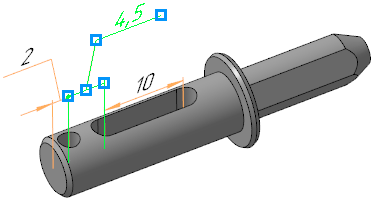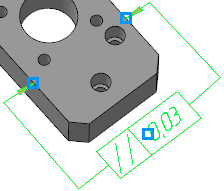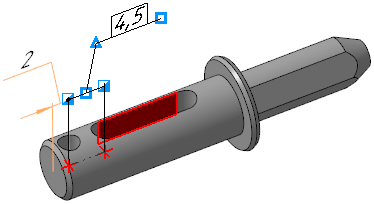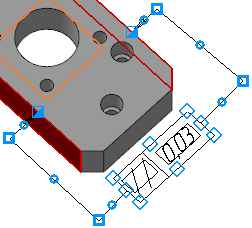|
Редактирование размеров и обозначений |
Scroll |
Размеры и обозначения в модели можно изменять двумя способами — с запуском процесса редактирования и без запуска этого процесса. Общие сведения о способах редактирования объектов...
Доступно редактирование с помощью характерных точек и элементов Панели параметров (подробнее см. ниже).
При редактировании обозначения можно переместить его плоскость параллельно самой себе. Подробнее...
Изменение размеров и обозначений без запуска процесса редактирования
Чтобы изменить размер или обозначение, выделите его в графической области или в Дереве построения модели.
Вы можете отредактировать параметры выделенного объекта с помощью элементов Панели параметров, а также изменить конфигурацию объекта с помощью его характерных точек.
Каждый объект имеет несколько характерных точек. Их количество и расположение зависит от типа объекта, а для размеров также от способа размещения размерной надписи (см. рисунок).
Характерные точки можно перемещать мышью в плоскости размера или обозначения. Например, таким образом можно передвинуть размерную линию или размерную надпись, повернуть полку линии-выноски, сменить место, на которое указывает ответвление линии-выноски и т.п.
|
|
а) |
б) |
Отображение характерных точек выделенного объекта:
а) линейного размера, б) обозначения допуска формы
Вы можете отредактировать надпись обозначения или размерную надпись размера, проставленного вручную. Для этого используется подпроцесс ввода текста. Запустить подпроцесс можно одним из способов.
•Выделите размер или обозначение и переместите курсор так, чтобы он находился не над выделенным объектом. Затем нажмите комбинацию клавиш <Shift> + <Enter>.
•Выполните двойной щелчок мышью по размерной надписи размера, проставленного вручную, или по надписи обозначения.
Можно изменить значение производного размера, а также ассоциативного размера эскиза или операции. Для этого выполните двойной щелчок мышью по размерной надписи. На экране появится диалог установки значения размера. В диалоге, в зависимости от типа размера, можно изменить имя переменной, значение размера и другие параметры. При изменении значения размера изменяется также элемент, к которому проставлен размер. Подробнее об изменении значения размера...
Изменение размеров и обозначений с запуском процесса редактирования
Для изменения размера или обозначения можно запустить процесс редактирования. В этом процессе доступны следующие действия.
•Изменение параметров размера/обозначения с помощью элементов Панели параметров.
При переходе в процесс редактирования запускается команда, которой объект был создан. Изменение параметров выполняется так же, как их задание при простановке размера/обозначения.
•Изменение размерной надписи/текста обозначения в подпроцессе ввода текста. Этот подпроцесс запускается щелчком мышью в поле Текст Панели параметров или текстовом поле надписи в графическом поле, а также нажатием любой из буквенно-цифровых клавиш на клавиатуре. При редактировании надписей выполняются те же действия, что и при их создании. Подробные сведения о работе с размерной надписью приведены в разделе Размерная надпись, с таблицей допуска формы — в разделе Формирование таблицы допуска, для редактирования остальных надписей используются только средства подпроцесса ввода текста.
•Изменение с помощью характерных точек конфигурации размера или обозначения (кроме обозначений базы и шероховатости).
Характерные точки размера/обозначения в режиме редактирования отличаются от тех, что отображаются при простом выделении размера/обозначения (без запуска процесса редактирования). Их количество и расположение зависит от типа объекта, а для размеров также от способа размещения размерной надписи.
|
|
а) |
б) |
Отображение в режиме редактирования характерных точек:
а) линейного размера, б) обозначения допуска формы
Характерные точки выполняют различные действия и, соответственно, имеют разную форму.
•Точка  позволяет сместить начальную точку ответвления обозначения или размерную линию размера, а в случае радиального/диаметрального размера — повернуть размер. Кроме того, с помощью этой точки вы можете изменить вид стрелки на конце размерной линии/ответвления — нужный вид стрелки выбирается из контекстного меню на ее конце (где отображается точка).
позволяет сместить начальную точку ответвления обозначения или размерную линию размера, а в случае радиального/диаметрального размера — повернуть размер. Кроме того, с помощью этой точки вы можете изменить вид стрелки на конце размерной линии/ответвления — нужный вид стрелки выбирается из контекстного меню на ее конце (где отображается точка).
•Точка  позволяет переместить размерную надпись при ручном способе ее размещения, а в случае радиального/диаметрального размера — повернуть размер. Если размерная надпись размещается на полке, точка
позволяет переместить размерную надпись при ручном способе ее размещения, а в случае радиального/диаметрального размера — повернуть размер. Если размерная надпись размещается на полке, точка  используется для перемещения полки. В обозначении (кроме обозначения допуска формы) с помощью этой точки вы можете переместить полку и добавить ответвление.
используется для перемещения полки. В обозначении (кроме обозначения допуска формы) с помощью этой точки вы можете переместить полку и добавить ответвление.
•Точка  позволяет поворачивать полку. Отображается на экране при редактировании обозначений с линией выноской и размеров с размерной надписью на полке. В последнем случае точка
позволяет поворачивать полку. Отображается на экране при редактировании обозначений с линией выноской и размеров с размерной надписью на полке. В последнем случае точка  отображается также в начале линии-выноски и используется для ее перемещения.
отображается также в начале линии-выноски и используется для ее перемещения.
Если ответвление линии выноски имеет изломы, то точка  отображается в месте излома и позволяет переместить или удалить его.
отображается в месте излома и позволяет переместить или удалить его.
•Точка  позволяет создать излом на ответвлении обозначения.
позволяет создать излом на ответвлении обозначения.
•Точка  позволяет добавить ответвление в обозначение допуска формы и переместить таблицу допуска.
позволяет добавить ответвление в обозначение допуска формы и переместить таблицу допуска.
•Точка  позволяет переместить плоскость обозначения параллельно самой себе (фантом плоскости и характерная точка отображаются, если плоскость не была зафиксирована). Подробнее...
позволяет переместить плоскость обозначения параллельно самой себе (фантом плоскости и характерная точка отображаются, если плоскость не была зафиксирована). Подробнее...
Смотрите также